
Menyorot dan menambahkan komentar pada teks di Pages di Mac
Anda dapat menyorot teks untuk sementara di badan dokumen, di kotak teks, dan di bentuk Anda. Ini berguna, misalnya, jika Anda meninjau dokumen dan ingin menandai bagian tertentu. Sorotan ini tidak dapat dilihat di dokumen yang dicetak. Saat beberapa orang mengerjakan dokumen, tiap sorotan seseorang akan muncul dalam warna yang unik.
Kiat: Jika Anda ingin sorotan terlihat di dokumen akhir Anda, tambahkan warna latar belakang ke teks dalam warna apa pun. Jenis sorotan ini bukan bagian dari alat tinjauan Pages.
Menyorot teks
Pilih teks yang ingin disorot.
Lakukan salah satu hal berikut:
Tekan Shift-Command-H pada papan ketik.
Pilih Sisipkan > Sorotan dari menu Sisipkan di bagian atas layar. (Tombol Sisipkan di bar alat Pages tidak memiliki perintah Sorotan.)
Klik Sorot di bar alat tinjauan di bagian atas dokumen. Bar alat tinjauan hanya dapat dilihat jika sudah ada komentar, sorotan, atau perubahan yang dilacak dalam dokumen.
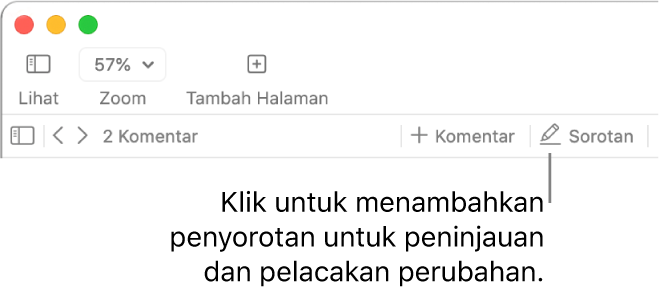
Anda tidak dapat menyorot teks di sel tabel, tetapi Anda dapat menambahkan sorotan kondisional ke sel untuk mengubah tampilan sel berdasarkan nilainya.
Menambahkan komentar ke teks yang disorot
Pindahkan penunjuk ke teks yang disorot.
Klik “Tambah komentar”, lalu ketik komentar Anda.
Klik Selesai.
Anda juga dapat menambahkan komentar ke teks yang disorot di bar samping Komentar & Perubahan di kiri. Untuk membukanya, klik ![]() di bar alat, lalu pilih Tampilkan Panel Komentar.
di bar alat, lalu pilih Tampilkan Panel Komentar.
Menghapus sorotan
Pindahkan penunjuk ke teks yang disorot, lalu klik Hapus.
Jika tombol Hapus tidak muncul, itu berarti sorotan ditambahkan sebagai warna di belakang teks. Untuk menghapusnya, hapus warna latar belakang.
Menghapus semua sorotan dan komentar dari teks
Anda dapat menghapus sorotan dan komentar dari badan teks di dokumen Anda dengan cepat.
Pilih teks tempat Anda ingin menghapus sorotan dan komentar.
Untuk menghapusnya dari semua badan teks di dokumen, tekan Command-A di papan ketik Anda.
Pilih Edit > Hapus Sorotan dan Komentar (dari menu Edit di bagian atas layar).
Komentar dan sorotan pada teks di kotak teks, bentuk, dan tabel tidak terpengaruh.
Untuk mempelajari cara mengubah warna sorotan Anda, lihat Mengatur nama pembuat dan warna komentar.